Automatisieren sich wiederholender Aufgaben mit dem IR-Blaster Ihres Telefons
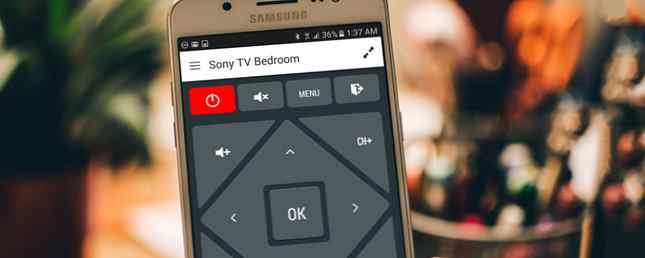
Infrarot (IR) ist die beliebteste Verbindungsart für Fernbedienungen von Geräten wie Fernsehgeräten, Musiksystemen, Klimaanlagen usw. IR ist auch für Mobiltelefone nicht neu - in den Tagen vor Bluetooth wurde es verwendet, um leichte Inhalte wie Kontakte von einem Telefon auf ein anderes zu übertragen.
Wenn Sie heute nach einem Telefon mit IR-Verbindung fragen, wird es aus einem anderen Grund ganz anders da sein. Viele beliebte Android-Handys von HTC, Samsung, Xiaomi, Lenovo und anderen haben eine IR-Blaster. Es ahmt die IR-Codes herkömmlicher Fernbedienungen nach, um mehrere Geräte direkt vom Smartphone aus zu steuern. So wie Universalfernbedienungen funktionieren Infrarot überall: Erweiterung der Harmony Ultimate-Fernbedienung auf mehrere Räume Infrarot überall: Erweiterung der Harmony Ultimate-Fernbedienung auf mehrere Räume Die Harmony Ultimate-Serie ist fantastisch ein kleines Kit, das die Masse der Fernbedienungen in Ihrem Wohnzimmer vereinfacht und neu programmiert werden kann, um alles zu steuern, was mit Infrarot funktioniert. Weiterlesen .
Dank innovativer Anwendungen, die diesen IR-Blaster nutzen, können Sie viele der alltäglichen Aufgaben automatisieren, die Sie wiederholt ausführen. So können Sie das machen.
Hardware-Anforderungen
Es gibt viele Telefone, die über einen IR-Blaster verfügen - wie das Samsung Galaxy S6 Edge, das Samsung Galaxy S6 Edge und das Gear VR Review und das Giveaway Samsung Galaxy S6 das Edge und das Gear VR Review. Das Samsung bietet mehr Android-Geräte an als alle anderen Hersteller aggressives Marketing, die Marke Galaxy ist fast ein Synonym für Android. Lesen Sie mehr, das HTC One M9 HTC One M9 Review und Giveaway HTC One M9 Review und Giveaway Metal Design? Prüfen. Erweiterbarer Speicher? Prüfen. Die mächtigsten Einbauten? Prüfen. Auf dem Papier ist das HTC One M9 ein wahres Telefon. Lesen Sie mehr, der Xiaomi Mi5 und viele mehr. Wir erleben jedoch einen Trend, bei dem der IR-Blaster in letzter Zeit von vielen High-End-Geräten abgeworfen wird. Zum Beispiel haben das Galaxy S7, das HTC 10 und die Xiaomi Mi 5s es nicht. Dies ist jedoch ein typisches Merkmal, das bei vielen Handys der Mittelklasse wie dem Xiaomi Redmi Note 4 zu erwarten ist.
Und wenn Sie kein Telefon mit einem IR-Blaster haben, gibt es immer noch einen Ausweg - die Hersteller der Software, die wir unten verwenden werden, stellen auch ein IR-Blaster-Gerät her, das über Bluetooth mit jedem Android oder iPhone gekoppelt wird. AnyMote Home ist ein omnidirektionaler IR-Blaster für 119 US-Dollar, mit dem Sie noch mehr tun können, z. B. die Steuerung Ihrer Elektronik mit Amazon Echo Amazon Echo Review und Gewinnspiel. Amazon Echo Review und Gewinnspiel. Amazons Echo bietet eine einzigartige Integration zwischen Spracherkennung, Home-Automation-Steuerelemente und Audiowiedergabefunktionen für 179,99 $. Bricht das Echo neue Wege ein oder können Sie es anderswo verbessern? Weiterlesen .
Software Anforderungen
Wie bereits erwähnt, ist AnyMote die Software, die wir für diese Funktion verwenden werden. Die App funktioniert mit ausgewählten Android-Telefonen, die über einen IR-Blaster verfügen. Alle Funktionen, die wir heute behandeln werden, können in der kostenlosen Version verwendet werden. Wenn Sie sich dafür interessieren, werden bei einem In-App-Kauf von € 6,99 Anzeigen aus der App entfernt und Funktionen wie das Hinzufügen unbegrenzter Fernbedienungen sowie eine Sicherungs- / Wiederherstellungsfunktion freigeschaltet.
Herunterladen - AnyMote (kostenlos)
Einrichten mehrerer Fernbedienungen in AnyMote
Mit der AnyMote-App können Sie zwischen mehreren Fernbedienungen wechseln. Als erstes möchten Sie kompatible Fernbedienungen für Ihre gesamte Elektronik hinzufügen. Sie können das tun, indem Sie in die Nebenmenü, Schlagen die + Symbol und Klicken Fernbedienung hinzufügen.
Hier können Sie den Gerätetyp auswählen. Anschließend werden einige Beispieltasten gedrückt, um zu prüfen, welche Remote-Voreinstellungen mit Ihrem Gerät kompatibel sind. Wenn Sie die Voreinstellung gewählt haben, die am besten funktioniert, wird diese Fernbedienung zum Seitenmenü hinzugefügt.

Ein Makro erstellen
Nachdem Sie nun alle Ihre Fernbedienungen hinzugefügt haben, sollten Sie einige Makros erstellen, um diese häufig durchgeführten Aufgaben zu automatisieren. Der Himmel ist das Limit, wenn es um das Einrichten eines Makros geht, und es wird sich auf die Geräte beschränken, die Sie haben. Ich werde einige Makros demonstrieren, die ich in der AnyMote-App auf meinem Samsung Galaxy S6 voreingestellt habe.
Um ein Makro hinzuzufügen, müssen Sie in das Feld streichen Nebenmenü, drücke den + und klicken Sie auf Makro hinzufügen. Legen Sie nun einen Namen für das Makro fest.
Ich habe eine Chromecast-Rezension und ein Google Chrome-Gewinnspiel. Google Chromecast-eine Überprüfung und ein Werbegeschenk. Wir geben ein Google-Chromecast aus. Lesen Sie unsere Rezension und nehmen Sie am Wettbewerb teil, um zu gewinnen! Lesen Sie mehr im HDMI 2-Anschluss meines Fernsehgeräts im Schlafzimmer. Es gibt auch eine typische Kabelbox, die über Composite-Eingang angeschlossen ist. Ich möchte ein Makro erstellen, bei dem durch Drücken einer einzelnen Taste der Fernseher eingeschaltet und auf den HDMI 2-Port umgeschaltet wird. Für dieses Beispiel benenne ich das Makro Sony TV Chromecast.
Danach ist der nächste Bildschirm ziemlich selbsterklärend. Das + Symbol können Sie einen neuen Befehl oder eine Verzögerung zwischen zwei Befehlen hinzufügen. Ich fange mit an Einen Befehl hinzufügen. Ich werde das auswählen Sony TV-Schlafzimmer Fernbedienung, die ich zuvor konfiguriert habe. Jetzt sehe ich eine Liste aller Tasten für meine TV-Fernbedienung - hier werde ich wählen Ein und klicken Sie auf die Häkchen-Symbol oben rechts.

Sie sehen, dass AnyMote nach jedem Befehl automatisch eine Zeitverzögerung hinzufügt. Diese Verzögerung ist für Fälle wie diese wichtig - da Sie nach dem Drücken des Netzschalters an Ihrem Fernsehgerät normalerweise einige Sekunden benötigen, um den nächsten Befehl zu akzeptieren. Ich habe ungefähr die Anzahl der Sekunden gezählt, die dies auf meinem Fernsehgerät benötigte, und die Verzögerung entsprechend einstellen (in diesem Fall 10 Sekunden). Danach schlug ich die + Taste Wählen Sie erneut HDMI 2 aus der Liste aus und klicken Sie auf das Häkchen-Symbol oben rechts.
Um sicherzustellen, dass mein Fernsehgerät ausgeschaltet ist, kann ich dieses Makro durch Drücken der Taste versuchen Symbol spielen neben dem + Taste. Wenn Sie Änderungen vornehmen und diese scheinbar nicht wirksam werden, sollte das Herunterfahren der App aus der Multitasking-Ansicht und das erneute Starten der App in der Regel funktionieren (in meinem Fall war dies der Fall). Nachdem Sie gesehen haben, dass das Makro wie erwartet funktioniert, drücken Sie die Taste Häkchen-Symbol oben rechts wird das Makro gespeichert.
Als optionalen Schritt können Sie dieses Makro einer vorhandenen Fernbedienung als Schaltfläche hinzufügen. Ich entschied mich Sony TV-Schlafzimmer, da dieses Makro mit dieser Fernbedienung zusammenhängt und voila! Ich kann auf dieses Makro schnell über das Seitenmenü zugreifen oder auf das Sony TV-Schlafzimmer fernbedienung.
Eine Aufgabe erstellen
Für das nächste Beispiel versuchen wir, eine neue Aufgabe zu erstellen. Eine Aufgabe ist im Gegensatz zu einem Makro ein voreingestellter Befehl, der beim Auftreten eines Ereignisses aktiviert werden kann. Der beste Anwendungsfall für eine Aufgabe ist etwas, dem ich bei der Verwendung eines Chromecasts regelmäßig gegenüberstehe: Wenn ein Anruf eingeht, gibt es keine einfache Möglichkeit, ein laufendes Video anzuhalten.
In der Regel müssen Sie den Anruf entgegennehmen, die Person auffordern, zu halten, die Benachrichtigungsleiste herunterziehen und die Pausentaste drücken. Dies kann durch Erstellen einer Aufgabe in AnyMote automatisiert werden.

Um eine Aufgabe zu erstellen, öffnen Sie das Symbol Nebenmenü, schlagen Sie die + Taste, und tippen Sie auf Aufgabe hinzufügen. Nun geben Sie der Aufgabe einen Namen - ich werde es nennen Chromecast ankommender Anruf anhalten.
Wählen Sie im nächsten Bildschirm eingehende Anrufe von der Liste. Nun wähle Tippen Sie auf, um den Befehl hinzuzufügen. Wählen Sie hier Ihre konfigurierten Fernbedienungen aus - ich werde wählen Sony TV-Schlafzimmer wieder, weil dies derjenige ist, der einen Chromecast angeschlossen hat. Nun werde ich aus der Liste auswählen Pause. Das ist es - jetzt ist meine Aufgabe gestellt.
Es gibt jedoch einige Vorbehalte: Dies funktioniert nur, wenn Ihr Fernsehgerät das HDMI-CEC-Profil unterstützt, und zweitens müssen Sie sich in der Nähe des Fernsehgeräts befinden, damit dies funktioniert, da Infrarot eine Sichtverbindung erfordert. Aber in meinen Tests hat es meistens funktioniert und ist super praktisch!
Was hast du automatisiert??
Wie gesagt, der Himmel ist das Limit, wenn es um die Anzahl der Dinge geht, die Sie mit Makros und Aufgaben in AnyMote machen können. Ein paar andere Dinge, die ich auch mit den oben genannten Schritten eingerichtet habe, sind:
- Erstellen eines Makros, das meine Klimaanlage mit einem zweistündigen Zeitgeber für das automatische Abschalten einschaltet, weil ich nicht aus dem gefrorenen Schlaf geweckt werden möchte.
- Erstellen einer Aufgabe, bei der sich meine Klimaanlage um 6:30 Uhr wieder einschaltet, um in den letzten Stunden vor dem Aufwachen etwas Kühlung zu benötigen.
Hoffentlich haben Sie herausgefunden, wie nützlich es ist, einen IR-Blaster auf Ihrem Smartphone zu haben. Nun möchten wir von Ihnen hören.
Hat Ihr Telefon einen IR-Blaster? Haben Sie Drittanbieter-Apps wie AnyMote ausprobiert, um das Beste daraus zu machen? Welche Makros oder Aufgaben haben Sie gemacht? Ton aus in den Kommentaren unten!
Erfahren Sie mehr über: Home Automation, Mobile Automation.


